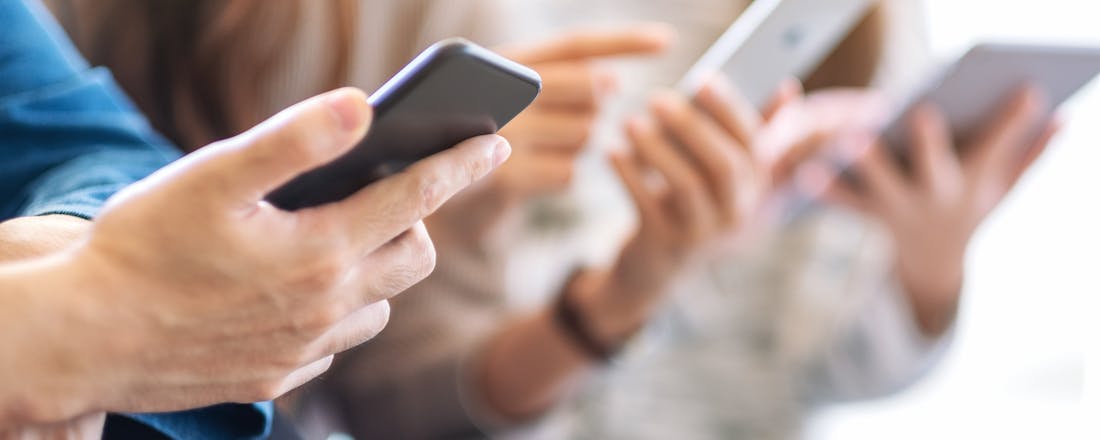iPad in de auto - Ideaal maatje voor onderweg
Het touchscreen van je iPad biedt onderweg in de auto veel gebruiksgemak. Je hoeft tenslotte niet naar een minuscuul scherm te staren om informatie op te vragen. Een voorwaarde is dat je de iPad een goede plek op het dashboard geeft en de juiste apps installeert. We helpen je een handje op weg.
Als automobilist profiteer je onderweg volop van de mogelijkheden van de iPad. Vanzelfsprekend is het niet toegestaan om de tablet onderweg vast te houden. Om die reden passeren in het eerste deel van dit artikel verschillende oplossingen de revue om het apparaat netjes in je auto te huisvesten. Zodra dat eenmaal is geregeld, komen allerlei handige apps aan bod die geschikt zijn om onderweg te gebruiken. Lees ook: Upgrade je oude auto met je iPhone.
Navigeren ligt natuurlijk voor de hand, maar je gebruikt de iPad bijvoorbeeld ook om files te detecteren, goedkoop te tanken en een kilometeradministratie bij te houden. Bovendien is het Apple-apparaat prima gereedschap om schreeuwende kinderen achterin een toontje lager te laten zingen. Overigens komt in dit artikel niet de iOS-functie CarPlay aan bod.
Internet en gps
Niet iedere iPad is geschikt om in de auto te gebruiken. Er zijn namelijk twee belangrijke voorwaarden. Voor mobiel internet is er een simkaartslot vereist, zodat het apparaat onderweg informatie van het web kan raadplegen. Voor navigatie en andere locatiegebaseerde diensten is er een gps-chip nodig. Hiermee is het apparaat in staat om de exacte positie van het apparaat te bepalen. Gunstig is dat iPads met een simkaartslot automatisch ook een gps-functie hebben. Het goedkoopste model met mobiel internet en gps is de iPad Mini Wi-Fi + Cellular 16 GB (eerste generatie). In de Apple Store kost dit product 369 euro. Het nieuwste model dat aan de voorwaarden voldoet, is de iPad Air 2 Wi-Fi + Cellular 16 GB. Hiervoor betaal je 619 euro.
Montage
Er zijn genoeg slimme producten verkrijgbaar om je iPad op het dashboard of raam te bevestigen. Hiervoor is een eenvoudige autohouder voldoende. Let op dat het product geschikt is voor jouw type iPad, want de afmetingen tussen de modellen verschillen. Bedenk goed dat de goedkoopste houders vaak over een zwak bevestigingsmechanisme beschikken. Een kleine zuignap voor aan het raam is wellicht niet sterk genoeg om de relatief zware iPad te dragen. In plaats van een zuignap laten sommige iPad-houders zich aan het luchtrooster van het dashboard bevestigen. Houd er verder rekening mee dat bij bepaalde houders een aparte hoes vereist is (meestal van hetzelfde merk). Bekijk daarnaast goed of er een kantelfunctie voorhanden is, zodat je het toestel in twee richtingen kunt bewegen.
©PXimport
Met een geschikte houder hebben automobilisten altijd toegang tot hun iPad.
Inbouw-iPad?
Het inbouwen van een iPad in een auto is nog niet van de grond gekomen. Eigenlijk valt dat ook wel te begrijpen, want bijna niemand gebruikt het toestel alleen maar tijdens het rijden. In het buitenland hebben sommige autogarages en hobbyisten wel geëxperimenteerd om de boordcomputer te vervangen door een iPad. Dit is bijvoorbeeld weleens gelukt bij een Toyota Corolla. Zolang Apple geen concrete afspraken maakt met autofabrikanten om geschikte inbouw-apparatuur te ontwikkelen, blijft deze ontwikkeling vermoedelijk nog een tijdje in de kinderschoenen staan. Verder zet Apple natuurlijk volop in op het gebruik van CarPlay.
Kinderen vermaken
Wanneer je graag wilt dat kinderen tijdens lange autoritten niet zoveel lawaai maken, kun je ervoor kiezen om een geschikte hoofdsteunhouder te bestellen. Hiermee maak je de tablet aan de achterzijde van de hoofdsteun vast. Ideaal voor het kijken naar films. Het is namelijk niet meer nodig om de iPad vast te houden. Op den duur is dat namelijk best vermoeiend voor de (kinder)armen. Afhankelijk van welke hoofdsteunhouder je kiest, maak je het hulpmiddel vast met klittenband of een riem. Koop bij voorkeur een houder die kan draaien, zodat je de gewenste kijkhoek kunt bepalen. Onder meer het bekende merk Vogel's heeft mooie hoofdsteunhouders ontwikkeld. Deze bevestig je aan de onderste pennen van de hoofdsteun.
Autolader
Naast speciale autohouders voor je iPad zijn er meer handige accessoires voor in de auto verkrijgbaar. Je wilt natuurlijk liever niet dat de accu van de tablet onderweg leegraakt. Via de reguliere oplaadkabel sluit je het toestel aan op een vrije usb-poort van de auto. Is er geen usb-poort beschikbaar, dan heb je een aparte autolader nodig voor de 12volt-aansluiting (van de sigarettenaansteker). Let erop dat je een autolader met een Lightning-connector aanschaft als je een vrij recente iPad in bezit hebt. Wie even goed op internet zoekt, schaft voor amper tien euro een geschikte lader aan. Als je tijdens autoritten nog een iOS-apparaat van voeding wilt voorzien, kun je eventueel een duo-autolader overwegen. Producten met een gekrulde kabel zijn in het praktijk erg prettig, zodat je in de auto geen last hebt van overtollig snoer.
©PXimport
De Just Mobile HighWay Duo is in staat om onderweg twee iOS-apparaten op te laden.
Navigeren
Zodra je iPad eenmaal op het raam of dashboard is bevestigd, is het apparaat uitermate geschikt voor navigatiedoeleinden. Vanwege het grote scherm zijn verkeersinstructies immers uitstekend leesbaar. Je kunt voor de navigatie natuurlijk Google Maps gebruiken, maar de mogelijkheden hiervan zijn ietwat beperkt. Als alternatief is Waze Social GPS een absolute aanrader. Deze gratis navigatie-app is erg gedetailleerd en dankzij een actieve community altijd up-to-date. Na de installatie dien je een telefoonnummer op te geven.
Via een verificatiecode heb je vervolgens toegang tot de app. Zodra je in het menu een bestemming hebt opgegeven, berekent Waze de snelste route. Handig is dat je eenvoudig een ander traject activeert wanneer je bijvoorbeeld een drukke snelweg wilt vermijden. De app geeft automobilisten Nederlandstalige instructies, waardoor je eenvoudig naar ieder adres navigeert. Overigens zijn er in de App Store nog meer navigatie-apps beschikbaar die je kunt uitproberen.
©PXimport
Waze Social GPS heeft een gebruiksvriendelijke interface zodat je er direct mee uit de voeten kunt.
Waze Social GPS
*****
Prijs: Gratis
Omvang: 59,7 MB
Verkeersinformatie
Een groot voordeel van Waze is dat gebruikers onderling informatie delen. Je draagt zelf ook eventueel een steentje bij door bijvoorbeeld een ongeluk, verkeerscontrole, wegafsluiting of file te melden. Zodra je een eindbestemming opgeeft, verschijnt de route in beeld. Door op het traject in te zoomen, zie je mogelijk verschillende pictogrammen staan. Een poppetje met een politiepet stelt bijvoorbeeld een verkeerscontrole voor. Druk erop om extra details te zien, zoals de exacte locatie en de flitsmethode. Houd er wel rekening mee dat flitspaalsignalering niet in ieder land is toegestaan.
©PXimport
Waze-gebruikers waarschuwen elkaar onderling voor verkeerscontroles.
Geen gps?
Heeft jouw iPad geen gps, maar wil je toch navigeren met je iPad? Via creatieve methoden voeg je mogelijk alsnog gps toe aan het toestel, al zijn de opties hiervoor wel erg beperkt. In sommige gevallen lukt het naar verluidt om gps-gegevens van een iPhone te delen door deze smartphone als persoonlijke hotspot te koppelen aan een iPad. We nemen de proef op de som en stellen onze iPhone 6 via zowel wifi als bluetooth in als persoonlijke hotspot.
Helaas zien we geen locatiegegevens op onze iPad Air Wi-Fi verschijnen. Deze methode biedt dus geen garanties. Als alternatief kun je op zoek gaan naar een externe gps-ontvanger, al veroorzaakt dat mogelijk ook problemen. Apple heeft verschillende versies van iOS namelijk behoorlijk dichtgetimmerd, waardoor externe gps-ontvangers geen data kunnen uitwisselen met je iPad. Toch bieden veel webwinkels alsnog externe gps-ontvangers aan voor de iPad, maar de vraag is dus of die goed werken wanneer je de nieuwste versie van Apples besturingssysteem gebruikt. Informeer daarom vooraf goed bij de leverancier voordat je zo'n apparaatje aanschaft. Vaak is er namelijk een jailbreak noodzakelijk voor een goede werking. Uit veiligheidsoverwegingen raden we af om het besturingssysteem van je iPad te kraken.
Muziek streamen
Veel moderne audiosystemen in auto's beschikken over een bluetooth-functie. Gunstig, want een iPad koppel je draadloos aan het audiosysteem. Op die manier luister je in de auto eenvoudig naar al je iTunes-aankopen en nummers die je zelf aan de muziekbibliotheek hebt toegevoegd. Het enige dat je hoeft te doen is bluetooth activeren en de iPad vervolgens koppelen aan de autoradio. Ga hiervoor naar Instellingen en Bluetooth. Activeer de schuifregelaar achter Bluetooth en zoek in de lijst het audiosysteem van je auto. Mogelijk dien je nog een code in te voeren. Wanneer je autoradio voorzien is van een scherm, selecteer je hierop de gewenste muziek van je iPad. Als alternatief is het ook mogelijk om via een aux-kabel muziek vanaf de tablet op de speakers in de auto af te spelen. De bediening vindt in dat geval plaats op het iOS-apparaat.
©PXimport
Stream je favoriete muziekalbums via bluetooth naar je autoradio.
Goedkoop tanken
Met een iPad op het dashboard bespaar je een hoop geld. Je zoekt namelijk eenvoudig het goedkoopste tankstation op in de buurt. Download maar eens de app DirectLease TankService. Op een plattegrondje zie je welke tankstations er in de omgeving zijn. Door op een markering te drukken, verschijnen de bijbehorende benzineprijzen in beeld. Overigens is het ook mogelijk om een lijstweergave van de goedkoopste tankstations te openen. Het voordeel van het grote scherm van je iPad is dat de gegevens prima leesbaar zijn vanachter het stuur. Verder hoef je minder veegbewegingen te maken vergeleken met bijvoorbeeld een iPhone. Naast de bezineprijzen laat DirectLease TankService ook zien op welke adressen je verse broodjes koopt en waar je een wasstraat kunt vinden. Als je liever naar een onbemand tankstation rijdt, geef je dat in de app aan.
©PXimport
Met Directlease TankService achterhaal je eenvoudig het goedkoopste adres.
DirectLease TankService
****
Prijs: Gratis
Omvang: 3,2 MB
Onderhoud auto
Vind je het lastig om bij te houden wanneer je auto aan onderhoud toe is? Je iPad helpt je hierbij! Installeer maar eens de app Auto Care Free. Na de installatie geef je de naam van de auto en de kilometerstand op. Je ontvangt vervolgens herinneringen zodra je bijvoorbeeld het oliepeil dient te controleren en de banden moet verwisselen. Je vergeet op die manier nooit meer om belangrijk onderhoud te doen. Na iedere tankbeurt dien je de kilometerstand bij te werken, waarna de app automatisch de onderhoudsdata aanpast.
©PXimport
Auto Care Free is een ideaal onderhoudshulpje voor je auto.
Auto Care Free
****
Prijs: Gratis
Omvang: 5,2 MB
Rittenregistratie
Voor zakelijke weggebruikers is het meestal verplicht om een rittenregistratie bij te houden. Dit is bijvoorbeeld nodig om aan de belastingdienst te bewijzen dat er in een jaar niet meer dan vijfhonderd privékilometers zijn gereden of om benzinegeld te declareren bij de werkgever. De app RouteReg helpt je eenvoudig om een sluitende routeregistratie bij te houden. Via de gps-coördinaten berekent RouteReg simpel de afgelegde afstand. Zodra je op de bestemming bent aangekomen, ontvang je een notificatie. Op die manier vergeet je nooit om de rittenregistratie bij te werken. Nuttig is dat de app volautomatisch de kilometerstand invoert op basis van eerdere rijgegevens.
RouteReg, rit registratie
*****
Prijs: € 6,99 (+ in-app-aankoop)
Omvang: 10,8 MB
Pech
Wie onverhoopt ooit te maken krijgt met pech, wil natuurlijk graag hulp. De app Auto Reparatie laat op een plattegrond zien welke garages er in de buurt zijn. Door op een autopictogram te drukken vraag je adres- en contactgegevens op van het bedrijf. Je bekijkt de dichtstbijzijnde garages eventueel ook in een lijstweergave. Kun je er nog heen rijden? Dan start je direct een navigatieopdracht via Apple Kaarten.
©PXimport
Dankzij de app Auto reparatie is er altijd wel een garage in de buurt te vinden.
Auto Reparatie
***
Prijs: Gratis (+ in-app-aankoop)
Omvang: 3,1 MB